Vamos a ver como poner el chat de Twitch en nuestro OBS o Streamlabs.
Cómo agregar un cuadro de chat a Streamlabs
Paso 1: Abrir el programa de Streamlabs
Paso 3: Añadir una nueva fuente
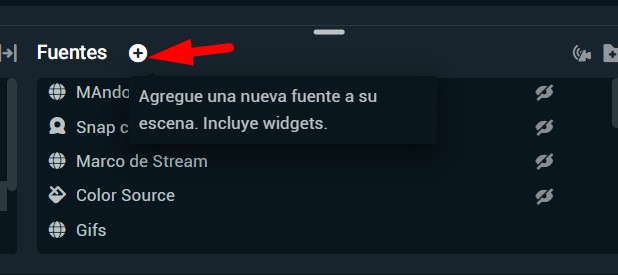
Paso 4: Agregar el widget de cuadro de chat

¡Y ahora tus espectadores verán el cuadro de chat superpuesto en la transmisión!
Cómo agregar un cuadro de chat a OBS Studio
En cambio, para agregar el cuadro de chat de Twitch a OBS el proceso es algo más diferente y complicado y te lo explicamos en este video:
Personalizar cuadro de Chat para Streamlabs u OBS Studio
El widget de cuadro de chat de Streamlabs viene con varias funciones que se puede personalizar.
Paso 1: Visitar el sitio web de Streamblabs.
Paso 2: Haz clic en «Todos los widgets» en el lado izquierdo del menú.

Paso 3: Haga clic en «Cuadro de chat» en la galería de widgets.

Cambiar la apariencia
En la siguiente pantalla puedes personalizar varias funciones del cuadro de chat, dónde:
- Tema: Ajustar el aspecto de tu superposición de chat usando varios temas prefabricados o usando CSS personalizado.
- Insignias: Establecerá qué insignias se muestran en su widget de chatbox, incluidas las insignias de moderador, las insignias de suscriptores, las insignias de Twitch Prime y más.
- Emoticones adicionales: Marque esto si desea mostrar emoticonos de BTTV o FFZ en su superposición de chat.
- Color de fondo: Use esto para ajustar el color detrás del chat. (Solo preocúpese por esto si está capturando ventanas)
- Color de texto: Establezca el color de los mensajes de chat en su superposición de chat.
- Tamaño de fuente: Establece el tamaño de todo el texto de la superposición.
Cambiar Funcionalidad
Por último, puedes cambiar la funcionalidad de tu cuadro de chat utilizando las siguientes funciones:
- Ocultar mensaje después: Se utiliza para desvanecer los mensajes después de un tiempo establecido.
- Mostrar siempre los mensajes: Deshabilita los mensajes en el cuadro de chat para que no se desvanezcan
- Chat delay: Establece cuánto tiempo tardan los mensajes en aparecer en su cuadro de chat
- Ocultar usuarios: Use esto para ocultar bots de chat comunes y/o comandos que comienzan con “!”.
- Malas palabras personalizadas: Agregue palabras personalizadas que no desea que aparezcan en su cuadro de chat.
La biblioteca de superposiciones de Streamlabs viene con miles de superposiciones de transmisión de los mejores diseñadores de la industria. Muchas de estas superposiciones también vienen con una superposición de cuadro de chat personalizado.
En conclusión, agregar una superposición de cuadro de chat es una buena característica de calidad de vida que puede mejorar la experiencia de visualización para su audiencia. Hay muchas opciones de personalización y formas de personalizarlo, así que juegue con él y descubra qué funciona mejor para usted.
